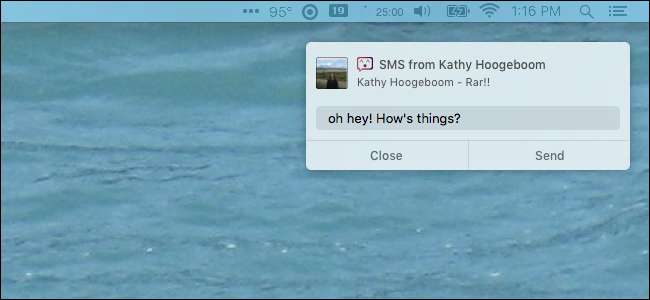
Ponsel cerdas dengan cepat menjadi hub pribadi kami untuk semua notifikasi, pesan teks, dan hal penting lainnya – tetapi siapa yang ingin mengetik di keyboard kecil sepanjang waktu? Dengan aplikasi Mac gratis ini Anda dapat melihat semua notifikasi Android di Mac Anda, dan bahkan meresponsnya langsung dari notifikasi itu sendiri.
TERKAIT: Cara Menyinkronkan Notifikasi Android Anda ke PC atau Mac Anda
Yang selalu populer Pushbullet bisa melakukan ini , tetapi tidak ada Pushbullet versi Mac asli. Artinya, pemberitahuan dikirim melalui plugin browser, yang biasanya jelek dan tidak menawarkan kemampuan untuk menanggapi dari pemberitahuan itu sendiri – Anda harus membuka plugin browser atau laman web.
Yang membawa kita ke Memperhatikan . Aplikasi Mac gratis ini melakukan satu hal, dan melakukannya dengan baik: pemberitahuan. Ini menghubungkan Pushbullet ke sistem pemberitahuan asli Mac Anda, dan memungkinkan Anda menanggapi teks di dalam pemberitahuan itu sendiri. Noti juga dapat memicu tindakan pemberitahuan lainnya, semuanya dari Mac Anda, yang berarti Anda tidak perlu mengangkat telepon sama sekali.
Ya, Pushbullet memiliki banyak fitur lain — seperti mengirim file dan catatan antar perangkat , dan Noti tidak mendukungnya. Ini hanya tentang pemberitahuan, tetapi berfungsi lebih baik untuk pemberitahuan daripada alat lain di luar sana untuk Mac saat ini. Untungnya, Anda tidak perlu memilih di antara keduanya – Anda dapat menggunakan plugin browser Pushbullet untuk fitur lanjutan, dan Noti untuk notifikasi dan pesan SMS. Berikut cara menyiapkannya, dengan asumsi Anda sudah menginstal Pushbullet di perangkat Android Anda.
Langkah Satu: Instal Noti di Mac Anda
Menuju ke Noti.center dan unduh file DMG. Buka, lalu seret Noti ke folder Aplikasi Anda (lho, ikon lagu dan tarian yang biasa menyeret).
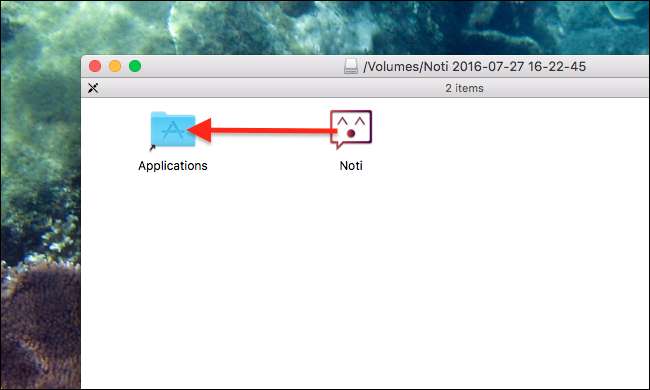
Langkah Kedua: Masuk ke Akun Pushbullet Anda
Luncurkan Noti dan Anda akan diminta untuk mengautentikasi.
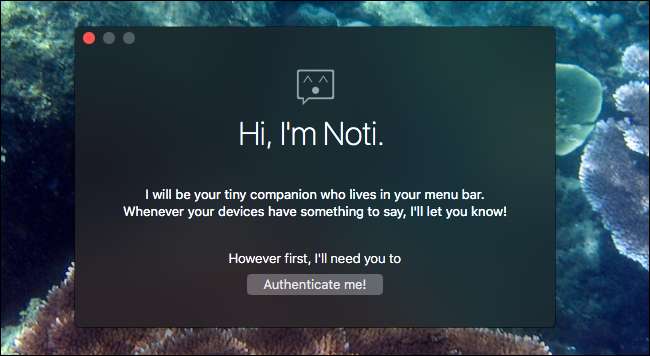
Masuk dengan akun Google atau Facebook Anda, mana pun yang Anda gunakan di Pushbullet di ponsel Android Anda. Jika Anda telah menyiapkan otentikasi dua faktor, Anda akan memerlukan kunci SMS itu, jadi siapkan ponsel Anda.
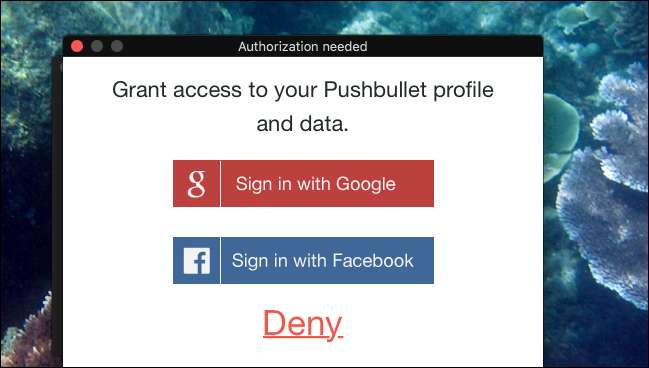
Setelah selesai, Anda akan menemukan ikon Noti di bilah menu Mac Anda. Dari sini Anda dapat memasukkan sandi enkripsi, dengan asumsi Anda telah mengaturnya di perangkat Android Anda, dan memeriksa pembaruan.
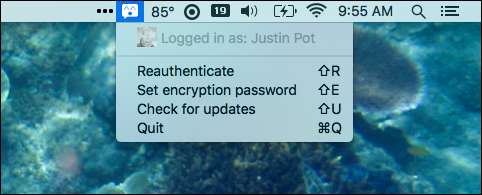
Tapi ikon ini bukanlah kesenangan yang sebenarnya. Itu terjadi ketika Anda mendapat notifikasi. Mereka akan muncul di layar, dan Anda bahkan dapat menanggapi pesan SMS langsung dari Mac Anda.
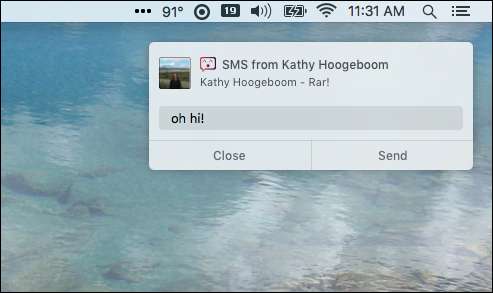
Dan ini tidak hanya menanggapi: tindakan apa pun yang ditawarkan oleh pemberitahuan di Android sekarang dapat dilakukan di Mac Anda. Jika daftar tugas Anda memungkinkan Anda menunda sesuatu selama satu jam, misalnya, Anda dapat melakukannya dari Mac Anda. Idenya adalah Anda tidak perlu melihat ponsel Anda untuk menangani pemberitahuan, dan itu berfungsi dengan baik.
Langkah Tiga: Konfigurasikan Pengaturan Pemberitahuan Noti
Mungkin ada beberapa hal yang tidak Anda sukai dari notifikasi Noti. Misalnya, suaranya mungkin berlebihan dengan ponsel Anda, lalu ada fakta bahwa notifikasi tidak hilang setelah beberapa detik.
Tidak ada cara untuk mengubahnya di dalam Noti itu sendiri, tetapi Anda bisa konfigurasikan pemberitahuan Mac Anda jika Anda tahu di mana mencarinya. Buka Preferensi Sistem Mac Anda, lalu ke "Notifikasi".
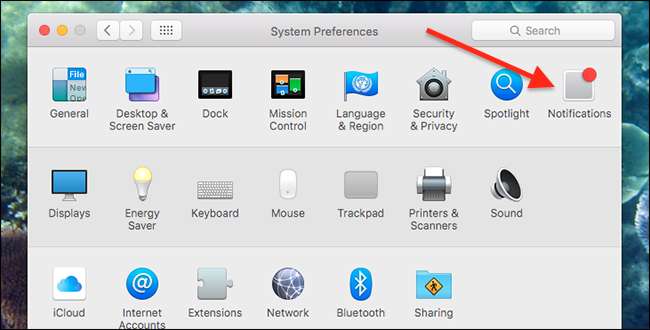
Gulir ke bawah hingga Anda menemukan "Noti", lalu pilih.
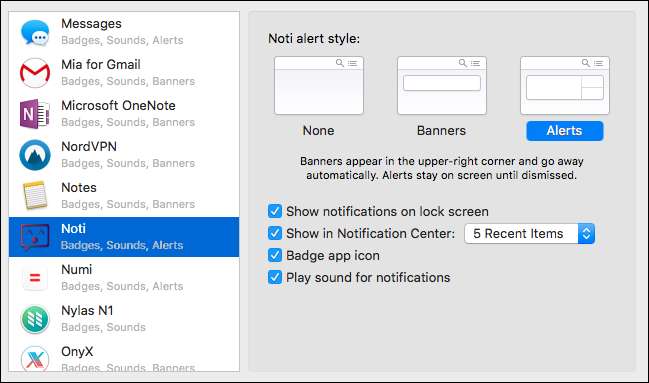
Dari sini Anda dapat menonaktifkan suara notifikasi, dengan menghapus centang "Putar suara untuk notifikasi".
Jika Anda lebih suka pemberitahuan menghilang setelah beberapa saat, daripada tetap sampai Anda menutupnya, pilih "Spanduk" daripada "Lansiran".
Langkah Empat: Nonaktifkan Pemberitahuan Dari Ekstensi Browser Anda
Jika Anda menggunakan ekstensi Pushbullet di browser Anda – katakanlah, untuk fitur lanjutan lainnya Pushbullet – Anda mungkin mendapatkan pemberitahuan ganda sekarang: yang indah, berguna dari Noti, dan yang tidak berguna dan mengerikan dari browser Anda. Anda tidak perlu mencopot pemasangan ekstensi browser untuk berhenti melihat pemberitahuan browser. Buka plugin browser Anda, lalu tekan ikon roda gigi di kiri atas untuk membuka pengaturan.
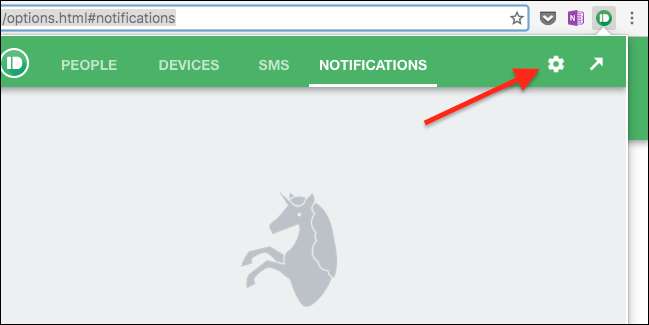
Di jendela pengaturan, buka "Pemberitahuan", lalu hapus centang "Tampilkan pemberitahuan di komputer saya".
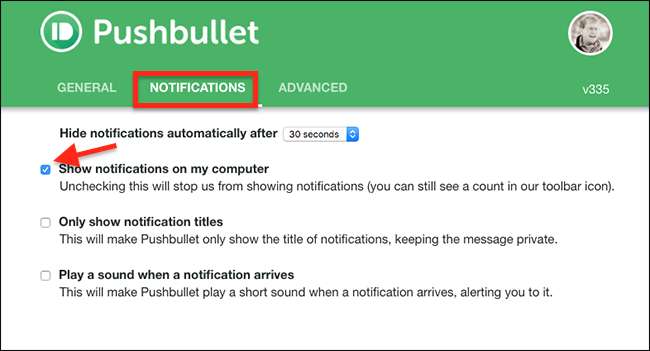
Anda sekarang dapat menggunakan Noti untuk pemberitahuan, dan ekstensi browser untuk fitur Pushbullet lainnya. Nikmati!
Alternatif untuk Noti dan Pushbullet
Jika Anda menginginkan lebih dari Notifikasi dari Pushbullet, Anda memiliki beberapa opsi. Ada plugin browser resmi , seperti yang disebutkan di atas, yang ditawarkan untuk Chrome, Firefox, dan Opera (sayangnya, tidak ada versi Safari saat ini.) Ini memungkinkan Anda menjelajahi percakapan SMS serta menanggapinya. Atau, ada Pushpal , aplikasi $ 3 yang menawarkan pemberitahuan Mac asli dan mendorong file antar perangkat, tetapi tidak ada cara nyata untuk menelusuri percakapan SMS Anda.
Atau, jika Anda sepenuhnya melupakan Pushbullet, Anda bisa baca tentang opsi lainnya , termasuk AirDroid . Alat itu menawarkan sinkronisasi pemberitahuan, tetapi terutama tidak menggunakan sistem pemberitahuan asli Mac, yang berarti segala sesuatunya bisa menjadi sedikit berantakan.







